win11电脑图标不能上桌面 win11桌面图标加载不出来

win11桌面图标加载不出来
解决方法一:
1、点击“开始”,打开“设置”。
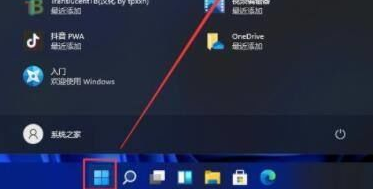
2、选择“个性化”。
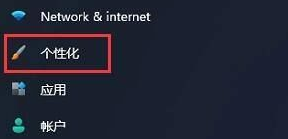
3、选择“主题”。
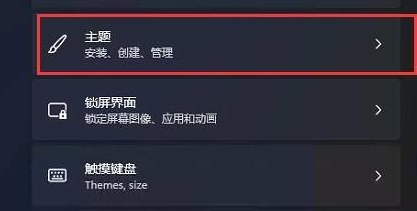
4、选择“桌面图标设置”,选择想要在桌面上显示图标,然后点击确定。
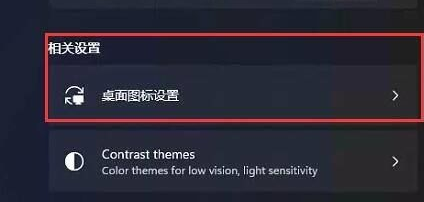
解决方法二:
1、按下【ctrl+shift+esc】组合快捷键调出任务管理器,选择“文件”,运行“新任务”。
2、输入命令“explorer.exe”回车,桌面开始重新加载。稍等片刻,若图标显示,问题就解决了。
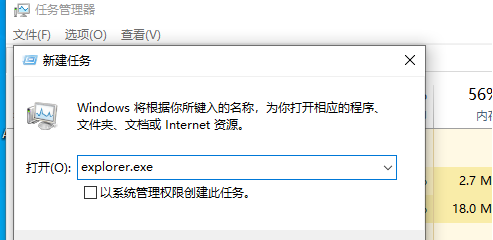
解决方法三:
上面的方法无法将桌面图标显示出来的话,可能需要重装系统解决了。因为这可能是你安装的win11系统镜像存在一些问题,导致win11桌面图标加载不出来,建议使用安全可靠的装机工具和win11镜像。具体的重装win11方法可参考:电脑重装系统教程。
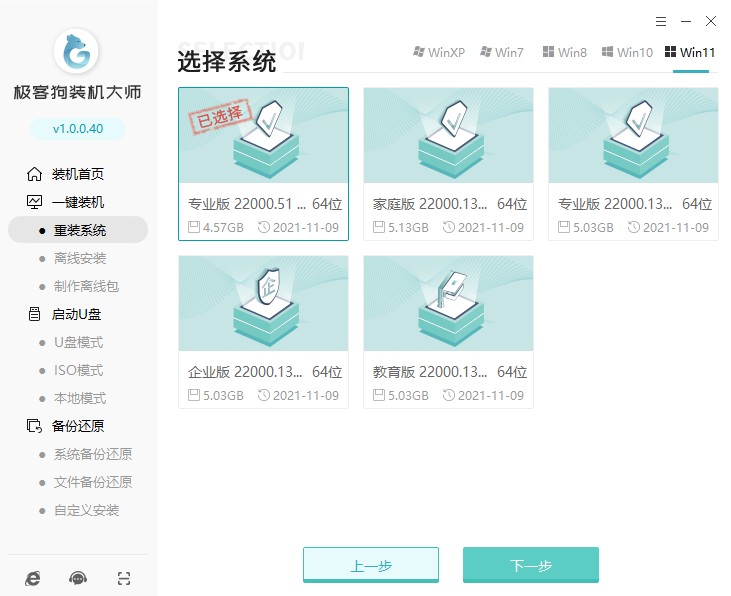
以上是,win11桌面图标加载不出来的解决方法。通过这些简单的方法,您可以很容易地解决win11电脑图标无法显示在桌面上的问题。不论是重新设置桌面图标,还是重新启用桌面图标,这些步骤都可以帮助您恢复正常的桌面图标显示。如果问题仍然存在,建议大家重装win11解决。
原文链接:https://www.jikegou.net/cjwt/2555.html 转载请标明
极客狗装机大师,系统重装即刻简单
一键重装,备份还原,安全纯净,兼容所有

